Im Texteditor Microsoft Office Word wird die Arbeit mit Formeln mithilfe eines speziellen Add-Ins namens Formel-Editor organisiert. Ab der Version von Word 2007 ist es vollständig in den Editor integriert, erfordert keine zusätzliche Installation und heißt in der russischen Version "Formula Builder". Das Einfügen und Bearbeiten von Formeln ist nicht schwierig.
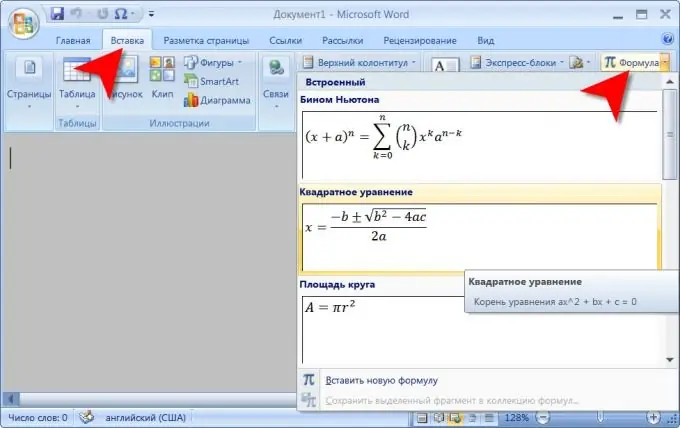
Es ist notwendig
Texteditor Microsoft Word 2007 oder 2003
Anleitung
Schritt 1
Setzen Sie den Cursor an die Stelle, an der Sie die neue Formel einfügen möchten.
Schritt 2
Wenn Sie Microsoft Word 2007 verwenden, klicken Sie auf die Registerkarte Einfügen im Menüband von Microsoft Word 2007 (der Hersteller hat das Menü „Band“oben im Editorfenster genannt). In der rechten Befehlsgruppe dieser Registerkarte ("Symbole") befindet sich eine Schaltfläche "Formel". Sie können den "Formula Builder" sofort einschalten, indem Sie auf die Schaltfläche selbst klicken. Wenn Sie auf die am rechten Rand platzierte Beschriftung klicken, öffnet sich eine Liste mit einer relativ kleinen Auswahl an voreingestellten Formeln. Manchmal ist es bequemer, eine der Formeln in der Liste auszuwählen, auch wenn sie nicht vollständig mit der Formel übereinstimmt, die Sie einfügen möchten. In diesem Fall wird auch der "Formula Builder" eingeschaltet, aber die Formel wird bereits mit Symbolen gefüllt und auf eine bestimmte Weise formatiert - Sie müssen nicht bei Null anfangen.
Schritt 3
Verwenden Sie Vorlagen, Listen mit Sonderzeichen, Beispielformate im Menü des Formel-Generators, um eine neue Formel zu erstellen oder die in der Liste ausgewählte zu bearbeiten.
Schritt 4
Fügen Sie die erstellte Formel der Sammlung hinzu, wenn Sie erwarten, dass sie in Zukunft von Zeit zu Zeit wiederverwendet wird. Wählen Sie dazu die Formel aus und wechseln Sie erneut auf die Registerkarte "Einfügen". Öffnen Sie auf der Schaltfläche "Formel" die Dropdown-Liste und wählen Sie die unterste Zeile - "Auswahl in der Formelsammlung speichern".
Schritt 5
Bei Verwendung von Microsoft Word 2003 muss der Formeleditor installiert werden, bevor Sie mit Formeln arbeiten können - er wird nicht zusammen mit dem Texteditor installiert. Nach der Installation müssen Sie aus Gründen der Benutzerfreundlichkeit einen Link dazu im Menü erstellen. Öffnen Sie dazu im Menü den Bereich „Service“und wählen Sie die Zeile „Einstellungen“. Klicken Sie auf die Registerkarte Befehle, und klicken Sie in der Liste Kategorien auf Einfügen. Es öffnet sich ein zusätzliches Fenster, in dessen rechten Bereich Sie den "Formel-Editor" finden und mit der Maus in das Editor-Menü ziehen müssen. Das Verfahren zur Verwendung dieser Komponente und ihre Funktionalität unterscheiden sich kaum von Microsoft Word 2007.






